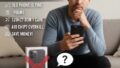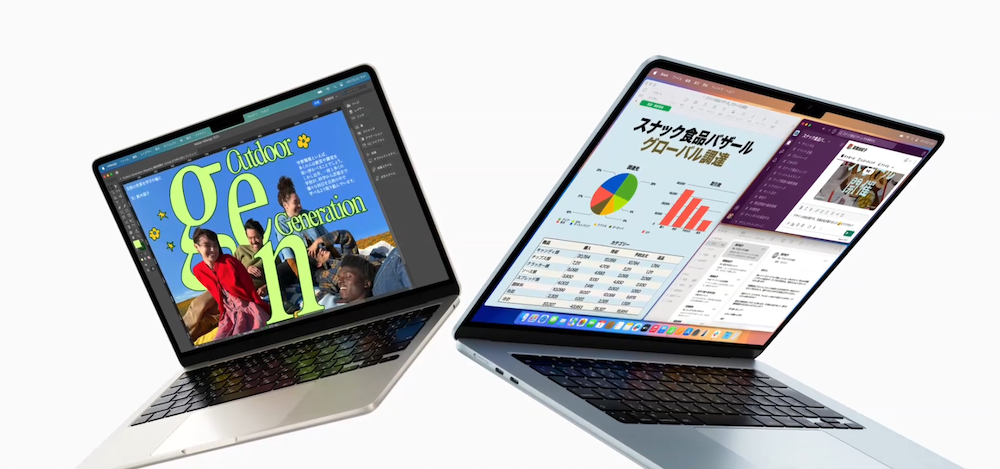
軽量でどこへでも持ち運べるMacbook Air 13インチは、多くの人にとって魅力的な選択肢です。しかし、購入を目前にして「後悔する人が多発している」という評判を目にし、不安になっていないでしょうか。
その理由はどこにあるのか。13インチモデルを選んだ場合、画面サイズや性能で本当に満足できるのでしょうか。いざ検討し始めると、14 15インチのモデルも気になり、結局どっちを買うべきか、迷いは深まるばかりです。
また、価格がこなれてきたM2モデルではM2 後悔につながるのか、それとも最新のM4を選ぶべきなのか。せっかく生活が変わるほどの体験を期待して購入するMacだからこそ、失敗は避けたいものです。
この記事では、Macbook Air 13インチの購入で後悔する人がいるとされる具体的な理由を徹底的に分析し、あなたが最適な一台を選ぶための情報を提供します。
- 13インチAirで後悔する具体的な理由
- 13インチと15インチの決定的な違い
- M2モデルが後悔に繋がる可能性
- 最新M4モデルが解決する後悔の要素
Macbook Air 13インチで後悔する人が多発、その理由は?
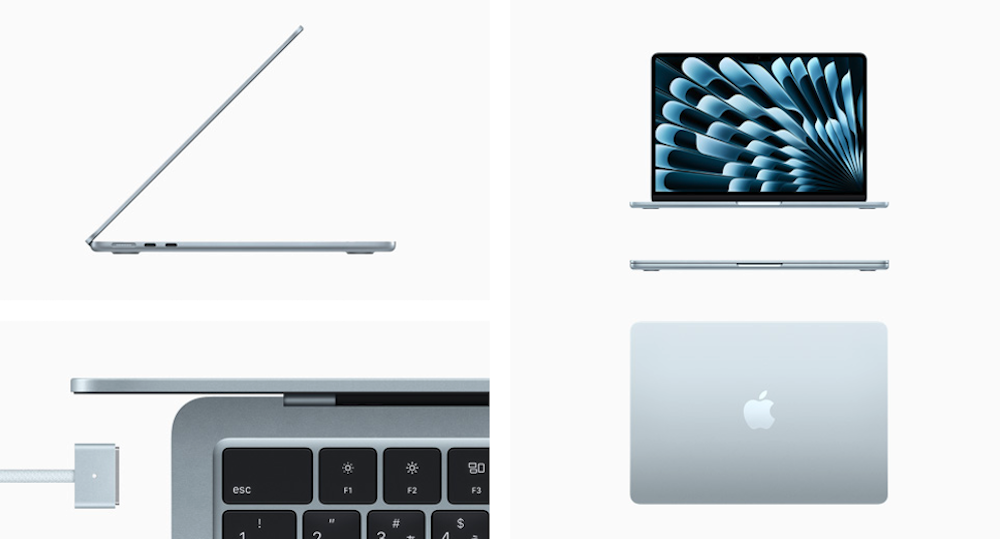
- 画面が小さい?作業領域の限界
- ポート不足で困る拡張性の低さ
- メモリ・ストレージ増設不可の壁
- M2で後悔?M2チップ搭載モデルの懸念
- 13インチ:M2モデルとM3モデルの差
画面が小さい?作業領域の限界
MacBook Air 13インチモデル(M2やM3搭載機は13.6インチ)で後悔する理由としてよく挙げられるのが、ディスプレイサイズそのものよりも「作業領域の狭さ」です。軽量で持ち運びに適したコンパクトさが魅力ですが、複数のウィンドウを同時に開いて作業する際には、このサイズが効率低下の原因となる可能性があります。
なぜなら、現代の多くのアプリケーション、特にクリエイティブ系のソフトやビジネスツールは、多くの情報やツールパネルを一度に表示するように設計されているためです。
例えば、Webブラウザで情報を参照しながら文書作成ソフトでレポートを書く、あるいは複数のデータシートを比較するといった作業では、13インチの画面では頻繁にウィンドウを切り替えたり、スクロールしたりする必要が出てきます。
この小さな操作の積み重ねが、長時間の作業ではストレスとなり、「15インチモデルや外部ディスプレイにしておけば良かった」という後悔につながるわけです。
具体的な作業シーンを想定してみましょう。
マルチタスク時の表示限界
13.6インチのディスプレイ(標準解像度 2560 x 1664ピクセル)で2つのアプリケーションを左右に並べて表示した場合、各ウィンドウの横幅は非常に狭くなります。
これは、Webページやスプレッドシートの閲覧性を著しく低下させる可能性があります。情報を一覧する効率が落ちるため、結果として作業時間が長引いてしまうことも少なくありません。
クリエイティブソフト使用時の制約
写真編集や動画編集ソフトを使用する場合、問題はさらに顕著になります。これらのソフトは、プレビュー画面、タイムライン、素材ライブラリ、編集ツールパネルなど、多くの要素を同時に表示する必要があります。
13インチの限られたスペースでは、これらのパネルが互いに重なり合ったり、非常に小さく表示されたりするため、快適な作業環境とは言い難い状態になりがちです。
このように、MacBook Air 13インチの画面サイズは、その最大のメリットである「持ち運びやすさ」と表裏一体のデメリットを抱えています。
基本的なブラウジングやメール、簡単な文書作成が中心であれば問題ありませんが、少しでも複数の情報を同時に扱いたいと考えるユーザーは、この作業領域の限界を認識しておく必要があります。
ポート不足で困る拡張性の低さ
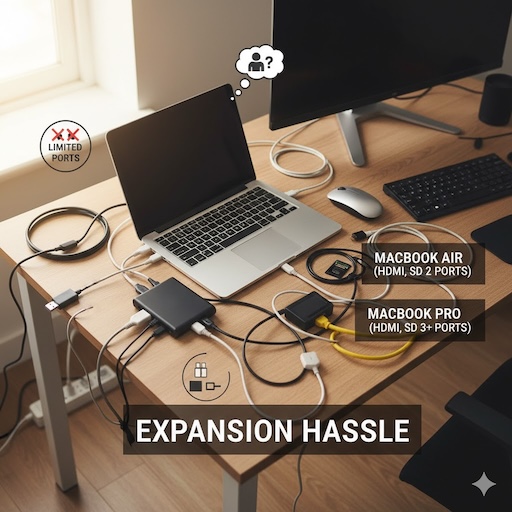
MacBook Air 13インチモデルで後悔する二つ目の大きな理由は、搭載されているポートの数が極端に少ないことによる「拡張性の低さ」です。
近年のモデル(M2, M3搭載機)では、Thunderbolt / USB 4ポートが2つと、MagSafe 3(充電専用ポート)が搭載されているのみです。この構成が、実用面で不便さを感じる場面が多発します。
このポート構成は、本体の薄型軽量デザインを実現するために採用されていますが、多くの周辺機器を同時に利用したいユーザーにとっては大きな制約となります。
例えば、外出先で充電しながら外部ディスプレイに接続し、さらにUSBメモリからデータを読み込みたい場合、標準のポートだけでは対応できません。
また、デジタルカメラで撮影したSDカードや、従来型のUSB-A(四角いUSB)を採用したマウスやキーボードなどを接続する場合も、必ず別売りのアダプターやUSBハブが必要になります。
具体的な問題点として、MacBook Proモデルとの比較が挙げられます。
MacBook Proモデルとの明確な差
MacBook Proの14インチや16インチの上位モデルには、Thunderboltポートに加えて、HDMIポートやSDXCカードスロットが標準で搭載されています。これにより、アダプターを持ち運ぶことなく、会議室のプロジェクターやホテルのテレビに映像を出力したり、カメラのデータを直接取り込んだりすることが可能です。
Airで必要になる追加機材
一方、MacBook Airで同様の作業を行うには、常に追加の機材(USB-Cハブや各種アダプター)を携帯する必要があります。下の表は、MacBook Airで一般的な周辺機器を接続する際に必要となる可能性のあるアダプターの例です。
| 接続したい機器 | 必要なアダプター(例) |
|---|---|
| 外部モニター(HDMI) | USB-C – HDMI アダプター |
| SDカード | USB-C – SDカードリーダー |
| USBメモリ(Type-A) | USB-C – USB-A アダプター |
| 有線LAN | USB-C – Ethernet アダプター |
| 上記すべて | 多機能USB-Cハブ |
これらの追加機材の購入費用や、それを常に持ち運ぶ手間は、せっかくのMacBook Airの「軽量・手軽」というメリットを損なう可能性があります。
したがって、MacBook Air 13インチの拡張性の低さは、購入前に十分理解しておくべき重要なポイントです。日常的に多くの周辺機器を接続する用途が想定される場合は、MacBook Proモデルを検討するか、高性能なUSBハブの利用を前提として予算と荷物量を考える必要があります。
メモリ・ストレージ増設不可の壁

購入後に後悔する理由として、技術的に最も深刻なのが「メモリとストレージの増設・交換が一切不可能」という点です。MacBook Airは、購入時に選択したスペック(メモリ容量、ストレージ容量)が、その製品の寿命が尽きるまで固定されます。
この理由は、Appleシリコン(M1, M2, M3, M4チップ)の設計にあります。メモリは「ユニファイドメモリ」としてチップ内に統合されており、これによりCPUとGPUがデータを高速に共有できる高性能を実現しています。
しかし、その代償として、従来のPCのように後からメモリスロットに部品を足すことが物理的にできなくなりました。ストレージ(SSD)も同様に、マザーボードに直接はんだ付けされています。
このため、購入時にコストを重視して最小構成(例:メモリ8GB、ストレージ256GB)を選ぶと、数年後に動作が重くなった際やデータ容量が不足した際に、根本的な解決策がありません。
具体的な問題として、将来的な「不足」が挙げられます。
メモリ不足が引き起こす動作不良
「今は軽作業だけだから8GBで十分」と考えていても、OSは毎年アップデートされ、Webサイトやアプリケーションが要求するメモリ量も増加傾向にあります。メモリが不足すると、Macは内部ストレージ(SSD)の一部を一時的にメモリとして代用する「スワップ」という動作を多発させます。
これにより、アプリの切り替えが遅くなったり、ブラウザのタブを多く開いただけで動作が不安定になったりします。特に動画編集や画像編集ソフトを使うと、処理時間が大幅に増加する原因となります。
ストレージ不足の現実
ストレージも同様です。256GBのモデルでは、macOS本体やシステムデータ、必須アプリケーションだけで数十GBが使用されます。ユーザーが実際に使える領域は、想像よりも早く圧迫される可能性があります。
高画質の写真データや動画ファイル、あるいはサイズの大きなゲームなどを保存し始めると、すぐに容量不足のエラーに直面します。外付けSSDでデータを逃がすことは可能ですが、常に接続して持ち運ぶのは、MacBook Airの手軽さを損ないます。
このように、メモリやストレージは「後から足す」という選択肢がありません。購入時の初期費用を抑えた結果、数年を待たずに製品全体の動作に不満を感じ、早期に買い替えを余儀なくされる「後悔」を避けるためにも、購入時点でのスペック選びは極めて重要です。
特にメモリは、快適な動作を長く維持するために16GB以上を検討することが賢明な選択と言えます。
M2で後悔?M2チップ搭載モデルの懸念
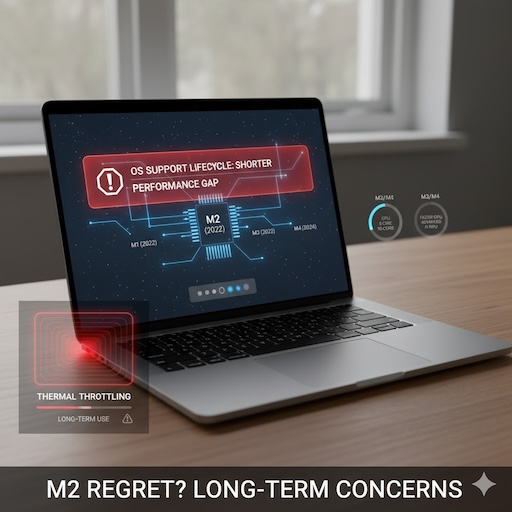
M2チップを搭載したMacBook Air 13インチモデル(2022年発売)は、M1からのフルモデルチェンジとしてフラットな新デザインを採用し、高い人気を集めました。しかし、一部のユーザーからは特定の懸念点が指摘されており、これが「M2 後悔」という検索につながっていると考えられます。
主な懸念は、長期的なOSサポート期間と、M3以降のモデルと比較した際の性能差、そしてファンレス設計に起因する熱の問題です。
これらの懸念が生まれる背景には、Apple製品のライフサイクルが関係しています。当然ながら、M2チップはM3チップや最新のM4チップよりも1〜2世代古いモデルであり、OSのメジャーアップデートが提供される期間もその分短くなります。
例えば、M2モデルのOSサポートは2029年頃までの提供と予想されますが、M3モデルはそれ以降も続く可能性が高いです。数年以上の長期利用を前提に購入するユーザーにとって、このサポート期間の差は将来的な安心感に影響します。
また、性能面でも懸念が残ります。
M3/M4モデルとの性能比較
M3チップはM2と比較して、特にGPU(グラフィックス処理)性能が向上しています。さらにM4チップではAI処理(Neural Engine)の能力が大幅に引き上げられました。
Webブラウジングや動画視聴、Officeソフトの利用といった一般的な用途ではM2チップの性能で全く問題ありませんが、将来的にAIを活用した高機能なソフトを使いたくなった場合や、画像・動画編集の頻度が上がった場合に、性能不足を感じる可能性がM3以降のモデルより高くなります。
ファンレス設計と熱問題
M2 MacBook AirはM3モデルと同様にファンレス設計を採用しています。これにより無音での動作が可能ですが、高負荷な作業(4K動画の書き出しや3Dレンダリングなど)を長時間続けると、チップの熱を下げるために自動的に性能が抑制される「サーマルスロットリング」が発生しやすい傾向があります。
このような重い作業を想定していたユーザーが性能不足を感じ、「Proモデルにすべきだった」と後悔するケースも存在します。
M2チップ搭載のMacBook Air 13インチは、日常的な用途において今なお十分快適な性能を持つ製品です。しかし、将来のOSサポート期間や、より負荷の高い作業への対応力を重視する場合は、M3やM4モデルとの価格差や、冷却ファンを搭載したMacBook Proモデルとの比較を慎重に行うことが、後悔を避ける鍵となります。
13インチ:M2モデルとM3モデルの差
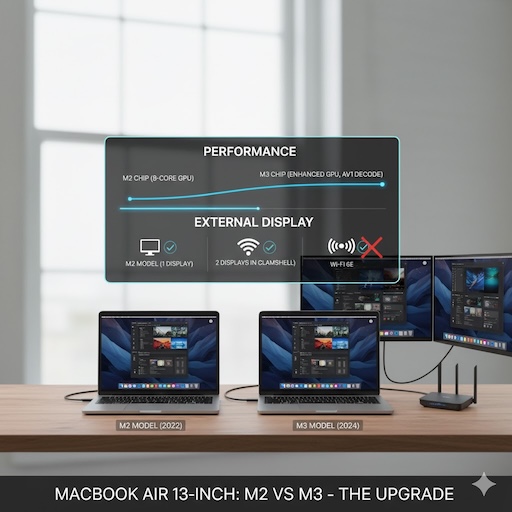
MacBook Air 13インチにおいて、M2モデル(2022年発売)とM3モデル(2024年発売)のどちらを選ぶかは悩ましい問題です。主な違いは「チップの処理性能(特にGPU)」「外部ディスプレイへの対応力」「Wi-Fi規格」の3点に集約されます。これらは日常的な使い勝手や将来的な拡張性に直接影響するため、選択の重要な比較ポイントとなります。
両モデルは、本体のデザイン、13.6インチのLiquid Retinaディスプレイ、重量(約1.24kg)、バッテリー持続時間(最大18時間)といった基本スペックの多くを共有しています。そのため、一見すると差が分かりにくいですが、内部のテクノロジーは確実に進化しています。
M3チップはM2チップに対し、CPU性能が着実に向上しただけでなく、GPU性能が大きく強化されました。これにより、グラフィックスを多用するゲームや、画像・動画編集といったクリエイティブ作業がよりスムーズに動作します。
具体的なスペックの違いを、以下の表にまとめます。
| 比較項目 | MacBook Air 13インチ (M2) | MacBook Air 13インチ (M3) |
|---|---|---|
| 発売時期 | 2022年 7月 | 2024年 3月 |
| チップ | Apple M2 | Apple M3 |
| GPU性能 | 標準(8コアまたは10コア) | M2比で向上、AV1デコード対応 |
| 外部ディスプレイ | 最大1台(6K/60Hz) | 最大2台(本体を閉じた状態) |
| Wi-Fi | Wi-Fi 6 | Wi-Fi 6E |
| マイク品質 | 3マイクアレイ | 指向性ビームフォーミング対応(音声分離・ワイドスペクトルモード) |
この比較で最も注目すべきは「外部ディスプレイ」の対応力です。
M2モデルは本体画面と合わせて最大2画面(本体+外部1台)までの対応ですが、M3モデルは本体を閉じた状態(クラムシェルモード)であれば、外部ディスプレイ2台への同時出力が可能になりました。自宅や職場で複数のモニターを使って作業効率を上げたいユーザーにとって、これは決定的な違いとなります。
M2モデルとM3モデルの差は、価格ほどの大きな体感性能の違いを感じにくい場合もありますが、「グラフィックス性能の向上」「外部ディスプレイ2台への対応」「最新のWi-Fi 6E規格」という点で確実に進化しています。
価格を最優先し、用途がWeb閲覧や文書作成中心であればM2モデルも合理的ですが、将来的な拡張性や、少しでも快適な作業環境を望むのであれば、M3モデルを選択することが後悔の少ない選択と言えます。
Macbook Air 13インチで後悔する人が多発?その理由の回避策

- 13インチと15インチ、どっちが最適か
- 15インチを買うべきか?大画面の魅力
- 14や15インチで後悔する人が多発する理由は重さ
- 13インチ M4:最新M4モデルの実力
- 生活が変わる?Airが向いている人
13インチと15インチ、どっちが最適か
MacBook Airの13インチと15インチのどちらが最適かは、ユーザーの「持ち運びの頻度」と「主な作業内容」によって明確に分かれます。携帯性を最優先するならば13インチ、画面の見やすさと作業効率を重視するならば15インチが、基本的な選択基準となります。
この選択が難しい理由は、両モデルともM3チップ(あるいはM2チップ)といった同じ高性能なAppleシリコンを選択でき、基本的な処理性能や最大18時間というバッテリー持続時間がほぼ共通しているためです。性能が同等であるからこそ、純粋にサイズと重量のトレードオフがユーザーを悩ませる主な理由となります。
13インチモデル(M3搭載機で約1.24kg)は軽量で、通学や通勤のカバンにも収まりが良く、外出先へ毎日持ち運ぶ用途に最適です。一方、15インチモデル(M3搭載機で約1.51kg)は、約270gの重量差があります。この差は、たまの持ち運びでは問題なくても、毎日となると負担に感じる可能性があります。
具体的な用途(ユースケース)で比較検討してみましょう。
携帯性を最優先するユーザー(学生・外回り営業など)
大学のキャンパス内を頻繁に移動したり、カフェや図書館、出張先など、利用場所を頻繁に変えたりするユーザーには13インチモデルが適しています。
少しでも軽量な方が、長期的には疲労感が少なくなります。作業領域が狭いというデメリットはありますが、Webブラウジングやレポート作成、簡単なデータ入力が中心であれば大きな問題にはなりにくいです。
作業効率を重視するユーザー(在宅ワーク・マルチタスク)
主に自宅やオフィスで使用し、持ち運びは週に数回程度、かつマルチタスク(複数のウィンドウを開く)やクリエイティブな制作(写真・画像編集など)を行うユーザーには15インチモデルが適しています。
15.3インチのディスプレイは、13.6インチに比べて明らかに作業領域が広く、アプリの切り替え回数が減り、作業効率の向上に直結します。
ここで、両モデルの主な違いを表で整理します。
| 比較項目 | MacBook Air 13インチ (M3) | MacBook Air 15インチ (M3) |
|---|---|---|
| ディスプレイサイズ | 13.6インチ | 15.3インチ |
| 重量 | 約1.24kg | 約1.51kg |
| スピーカー | 4スピーカー | 6スピーカー(フォースキャンセリングウーファー搭載) |
| 主なメリット | 最高の携帯性、軽量さ | 広い作業領域、優れた音質 |
| 主なデメリット | 作業領域が狭い | 持ち運び時に重さを感じる |
結論として、「13インチと15インチのどちらが良いか」という問いには、まず自分のライフスタイルを明確にすることが必要です。「毎日持ち運ぶか」「画面の広さがどれだけ必要か」を自問し、重さと作業効率のどちらを重視するかで判断することが、後悔しない選択につながります。
15インチを買うべきか?大画面の魅力
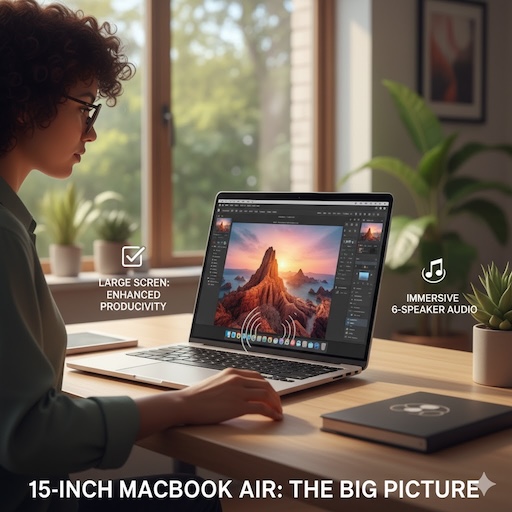
MacBook Air 15インチモデルを「買うべきか」の判断は、13インチモデルにはない「大画面による作業効率」と「スピーカー性能の高さ」にどれだけ魅力を感じるかにかかっています。性能が同じAirモデルの中で、より快適な据え置き体験を望むユーザーにとって、15インチは非常に有力な選択肢です。
15インチモデルの最大の魅力は、15.3インチのLiquid Retinaディスプレイです。これは、13.6インチモデルと比較して物理的に表示領域が広いため、複数のウィンドウを並べたり、動画編集ソフトのタイムラインを長く表示させたりする際に、圧倒的な快適さを提供します。
また、スピーカーシステムも13インチの4スピーカーに対し、15インチはフォースキャンセリングウーファーを備えた6スピーカーシステムを搭載しています。これにより、動画視聴や音楽鑑賞において、より深く豊かなサウンド体験が可能です。
具体的なメリットは以下の通りです。
マルチタスク作業の効率化
15インチの画面では、例えばブラウザで資料を表示しながら、隣で文書作成ソフトを快適なサイズで開くことができます。
13インチで感じがちな「ウィンドウの窮屈さ」や「頻繁なスクロール」から解放されるため、作業効率は格段に向上します。特にスプレッドシートや多くのデータを扱う作業では、表示できる情報量の差がそのまま生産性の差となって表れます。
クリエイティブ制作とエンタメ体験
写真や画像の編集(レタッチ)作業では、対象を大きく表示できるため、細部の確認が容易になります。動画編集においても、プレビュー画面とタイムラインを両立しやすく、快適な制作環境が手に入ります。
前述の通り、スピーカー性能も高いため、編集作業だけでなく、動画コンテンツを視聴する際の没入感も13インチモデルを上回ります。
このように、MacBook Air 15インチは「持ち運びも可能な、大画面で快適なノートPC」を求めるユーザーに最適です。13インチモデルとの価格差や、約1.51kgという重量を許容できるのであれば、その大画面と高性能スピーカーがもたらす快適な作業・視聴体験は、購入する十分な理由となるでしょう。
14や15インチで後悔する人が多発する理由は重さ
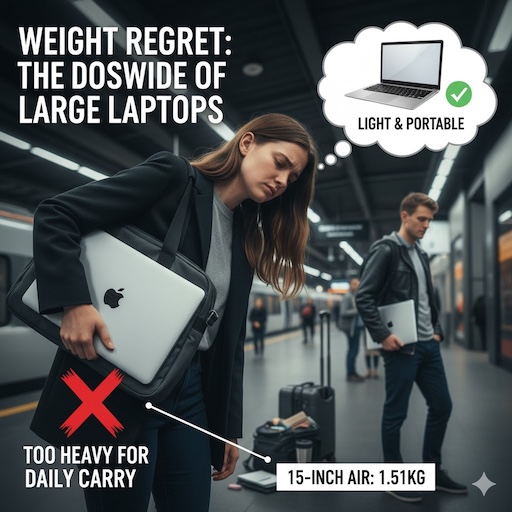
MacBook Air 15インチや、MacBook Pro 14インチモデルを購入した人の中から後悔の声が多発する最大の理由は、その「重さ」と「サイズ感」が想定していた「手軽な持ち運び」のイメージと乖離(かいり)しているためです。特に13インチモデルから乗り換えたユーザーや、Airの軽量さを期待していたユーザーが不満を感じやすい傾向にあります。
MacBook Air 15インチモデルは約1.51kg、MacBook Pro 14インチモデルは搭載するチップによって約1.55kgから1.6kgを超えます。これに対し、13インチAirは約1.24kgであり、その差は約270g以上にもなります。
この数値は、小さなペットボトル飲料1本分に近く、毎日バッグに入れて持ち運ぶ際には明確な負担の差として感じられます。また、物理的なサイズ(フットプリント)も大きくなるため、小さめのバッグには入らなかったり、カフェの狭いテーブルでは圧迫感があったりする点も後悔の理由となります。
具体的な後悔のパターンは以下の通りです。
「Air」のイメージとのギャップ
多くのユーザーが「MacBook Air」という製品名に「究極の軽量さ」を期待します。13インチモデルはその期待に応える軽さですが、15インチモデルは、あくまで「同インチのProモデルよりは軽量」という位置づけです。13インチの感覚で15インチを選ぶと、「Airなのに重い」という後悔につながります。
14インチProモデルの重さ
14インチMacBook Proは、13インチAirよりわずかにサイズが大きいだけに見えますが、重量は1.5kgを超えます。これは、高性能チップ(Pro/Maxチップ)を冷却するためのファンや、より高性能なディスプレイ、大容量バッテリーを搭載しているためです。
性能を重視して14インチProを選んだ結果、その重さから外出先への持ち出しをためらうようになり、結果として「13インチAirで十分だった」と後悔するケースも少なくありません。
14インチProや15インチAirの購入で後悔しないためには、「重さ」を正確に認識することが不可欠です。これらのモデルは、13インチAirとは異なる「性能や画面サイズを重視した製品」であり、携帯性は二の次であることを理解する必要があります。
自分の用途が本当にその重量増に見合うものなのか、店頭などで実機を持ってチェックすることが賢明な選択と言えます。
13インチ M4:最新M4モデルの実力

最新のM4チップを搭載したMacBook Air 13インチモデルは、単なる処理速度の向上に留まらない、将来性を見据えた大幅な進化を遂げた製品です。
その実力は、特にAI処理能力、標準搭載されるメモリ容量、そして外部ディスプレイのサポート強化に表れており、M2やM3モデルと比較して「後悔」する要素を根本から解消しようとするAppleの意図が感じられます。
このモデルが注目される最大の理由は、M4チップに搭載された高性能な16コアNeural Engineです。これは、今後のmacOSで中核となるApple IntelligenceなどのAI機能の実行に最適化されています。
M2やM3チップでもAI処理は可能ですが、M4チップはこれらのタスクをより高速かつ効率的に、電力消費を抑えながら実行できるよう設計されています。
M4モデルの実力を具体的に見ていきましょう。
AI処理能力と将来性
M4チップは、AIタスク専用のNeural Engineが大幅に強化されました。これにより、写真や動画の高度な編集、音声認識、そして今後登場するであろう複雑なAIアシスタント機能などを、ローカルデバイス上で快適に動作させることが可能になります。
将来的にAIを活用したアプリケーションが主流になることを見越すと、M4搭載モデルを選ぶことは長期的な安心感につながります。
標準メモリと帯域幅の強化
過去のMacBook Airで「後悔」の理由として多発していたメモリ不足の問題に対し、M4モデルは大きなメスを入れました。M3モデルでは最小構成が8GBだったのに対し、M4モデルでは16GBのユニファイドメモリが標準となりました。
これにより、複数のアプリケーションを同時に開いたり、ブラウザで多くのタブを開いたりしても、動作が重くなりにくくなっています。さらに、メモリ帯域幅もM3の100GB/sから120GB/sへと向上しており、システム全体の応答性が高まっています。
カメラと外部ディスプレイサポートの進化
M4モデルでは、M3モデルの1080p Webカメラから、より高画質な12MPセンターフレームカメラへとアップグレードされました。これにより、ビデオ会議での画質が向上し、自分がフレームの中心から外れないよう自動追尾する機能が利用できます。
また、M3モデルでは本体ディスプレイを閉じた状態(クラムシェルモード)でのみ外部ディスプレイ2台の接続が可能でしたが、M4モデルでは本体ディスプレイを開いたまま、同時に2台の外部モニター(最大6K/60Hz)に表示できるようになりました。これは作業効率に直結する重要な進化点です。
このように、13インチ M4モデルは、AI時代への対応、標準スペックの底上げ(特にメモリ)、実用的な機能(カメラ、ディスプレイサポート)の強化という点で、M2やM3モデルから明確な進化を遂げています。価格は上がりましたが、それに見合う実力と将来性を備えたモデルと言えるでしょう。
生活が変わる?Airが向いている人
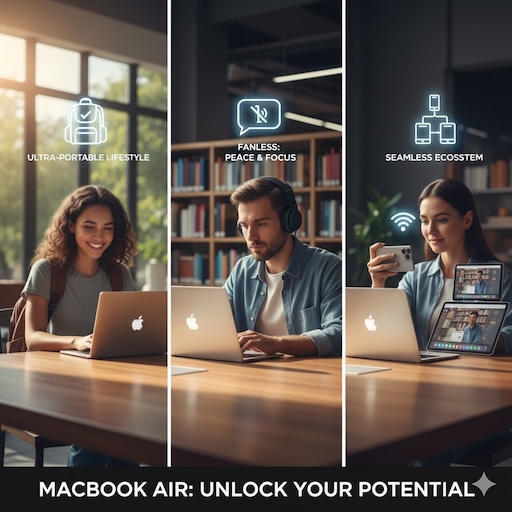
MacBook Airは、その卓越した携帯性、静音性、そして十分な性能のバランスにより、多くのユーザーの「生活を変える」可能性を秘めたデバイスです。特に、場所や時間に縛られない柔軟な働き方や学習スタイルを求める人、そして静かな環境を重視する人に最適なモデルと言えます。
MacBook Airが生活に変化をもたらす理由は、主に3つの特徴にあります。
第一に、約1.24kg(13インチモデル)という軽量なデザインと、最大18時間のバッテリー持続時間です。これにより、ユーザーは充電器を持ち運ぶストレスから解放され、自宅のリビング、カフェ、図書館、移動中の新幹線など、あらゆる場所を即座に作業スペースに変えることができます。
第二の特徴は、Appleシリコン(Mチップ)の電力効率の高さが可能にした「ファンレス設計」です。
具体的な利用シーンとして、以下のようなユーザーにMacBook Airは最適です。
持ち運びやすさを最優先する学生やビジネスパーソン
毎日の通学や通勤でPCを持ち運ぶ必要がある人にとって、13インチAirの軽量さは最大のメリットです。重い機材による疲労感がなく、必要な時にサッと取り出してレポート作成や資料のチェックを行えます。バッテリー性能が高いため、1日の外出程度であれば充電を気にする必要がありません。
静かな環境で集中したいライターやクリエイター
ファンレス設計により、MacBook Airは高負荷な作業をしない限り完全に無音で動作します。図書館での学習、寝室での執筆作業、あるいはポッドキャストの録音など、ファンの騒音が集中を妨げたり、録音データにノイズとして混入したりする心配がありません。
これは、静音性を重視するユーザーにとって何物にも代えがたい魅力です。
iPhoneやiPadとの連携を重視するAppleユーザー
すでにiPhoneやiPadを使用している人にとって、MacBook Airは作業効率を飛躍的に向上させます。
iPhoneでコピーしたテキストをMacBookでペーストしたり(ユニバーサルクリップボード)、AirDropで写真やファイルを瞬時に転送したり、iPadをワイヤレスのサブディスプレイ(Sidecar)として活用したりできます。このシームレスな「連携」こそが、Apple製品で揃える最大のメリットですTo
したがって、MacBook Airは「すべての人」に万能なわけではありません。4K動画の長時間エンコードや3Dレンダリングなど、持続的な高負荷がかかる作業を主に行う場合は、冷却ファンを搭載したMacBook Proモデルを検討すべきです。
しかし、上記のような用途が中心であれば、MacBook Airの携帯性と静音性が、あなたの生活や仕事のスタイルをより快適で効率的なものに変えてくれる可能性は非常に高いです。
Macbook Air 13インチで後悔する人が多発する理由の総括
Macbook Air 13インチで後悔する人が多発する理由は明確です。作業領域の狭さ、ポート不足、メモリ増設不可が主な原因です。特に最小構成では将来の性能不足が懸念されます。15インチモデルは画面が広い一方、重さが理由で後悔するケースもあります。最新のM4モデルは標準メモリ16GBなど、これらの懸念点の多くを改善しています。
記事のポイントをまとめます。
- 13インチモデル後悔の主理由は「作業領域の狭さ」
- 複数ウィンドウやクリエイティブソフト使用時に効率が落ちる
- ポートが少なく、周辺機器の接続にUSBハブが必須
- Pro 14インチはHDMIやSDカードスロットを標準搭載
- メモリとストレージは購入後に増設・交換が不可能
- メモリ8GBは将来のOSやアプリで性能不足を感じやすい
- ストレージ256GBはシステムを除くと実質的な空きが少ない
- M2モデルはM3/M4よりOSサポート期間が短い懸念
- ファンレス設計は高負荷時に熱で性能低下しやすい
- M3はM2よりGPU性能が高く、外部モニター2台に対応
- 15インチは作業領域が広く、スピーカー性能も高い
- 15インチAirや14インチProは「重さ」が後悔の理由になる
- M4モデルはAI処理能力(Neural Engine)が大幅向上
- M4モデルは標準メモリが16GBに増強され、リスクが減少
- M4は本体画面を開いたまま外部ディスプレイ2台に表示可能